DLC BOOT 2022 có gì mới?
- Tích hợp Mini Windows 11 64Bit vào Menu (hỗ trợ bạn soạn thảo, nghe nhạc, xem phim, hỗ trợ USB 3.0, USB 3G, UEFI) đã được xây dựng môi trường làm việc tương tự như Mini Windows XP trong bản Hiren’s BootCD.
- Các công cụ ngoài DOS và trong môi trường Mini Windows được bổ sung và cập nhật lên phiên bản mới nhất.
- Cập nhật Driver lên phiên bản mới => tương thích tốt các dòng CPU đời mới (khắc phục lỗi không nhận ổ cứng Intel® Rapid Storage Technology Driver Installation Software with Intel® Optane™ Memory 9/28/2021 v18.6.1.1016).
- Hỗ trợ sao lưu và phục hồi mật khẩu WiFi đã lưu trên máy.
- Boot khởi động nhanh và ổn định trên cả 2 chuẩn Legacy và UEFI.
Link tải DLC BOOT 2022 và hướng dẫn tạo USB Boot chi tiết
Download DLC BOOT 2022: >> Link Google Drive
Sau khi tải về bạn giải nén ra một thư mục và cắm USB cần tạo boot (hoặc HDD Box) vào máy tính
Click chuột phải vào file DLCBoot.exe => chọn Run as administrator để chạy với quyền quản trị

Giao diện Menu DLC BOOT 2022 như hình dưới:

- Lựa chọn A: Nếu như bạn muốn tích hợp bộ công cụ cứu hộ vào ổ cứng máy tính (icon dấu [+] màu xanh)
- Lựa chọn B: Nếu như bạn muốn tích hợp DLC Boot vào USB hoặc HDD Box (icon hình USB)
Tạo USB DLC Boot theo cách thông thường với 1 phân vùng
Nếu bạn muốn tạo USB Boot theo cách đơn giản thông thường chỉ có 1 phân vùng vừa dùng để chứa dữ liệu, vừa để chứa file boot luôn. Hãy thực hiện thứ tự lần lượt như hình dưới nhé!

Tạo USB DLC Boot với phân vùng boot ẩn (2 phân vùng)
Nếu bạn muốn tạo USB Boot phân vùng ẩn để hạn chế các trường hợp bị hỏng boot khi cắm vào những máy độc hại, chứa virus khi sao chép dữ liệu.
Tại Boot Type bạn click chọn Hide và nhập dung lượng phân vùng ẩn cho DLC Boot >5000MB)
Tại USB Format bạn chọn FAT32 (UEFI)
USB của bạn sẽ được chia làm 2 phân vùng: 1 phân vùng NTFS dùng để chứa dữ liệu và 1 phân vùng FAT32 (UEFI) chứa DLC Boot đã ẩn đi. Xem hình bên dưới

Sau khi bấm Create Boot, một hộp thoại hiện lên bạn nhấn Yes

Đợi quá trình Format và copy dữ liệu DLC Boot vào USB hoàn tất!
Cách tích hợp DLC Boot vào HDD Box
Phương pháp:
- Với HDD Box bạn không nên thực hiện theo cách boot ẩn vì nó sẽ định dạng luôn phân vùng chứa dữ liệu và bạn sẽ phải copy lại tất cả.
- Sử dụng Partition Wizard chia thêm 1 phân vùng khoảng 6gb từ ổ cứng HDD Box, dùng để chạy boot
- Định dạng phân vùng Boot theo chuẩn FAT 32 và set active
- Sau đó mở giao diện DLC BOOT, tại mục tạo boot bạn click vào Show All Drive
- Tại đây sẽ liệt kê hết các phân vùng của HDD Box, bạn click chọn vào phân vùng Boot vừa set active lúc nãy rồi bấm Create Boot
- Sau khi tạo xong bạn mở lại Partition Wizard và ẩn phân vùng boot này đi là được.
- Sau này nếu boot có bị lỗi bạn chỉ cần mở ẩn phân vùng này lên, format và tạo lại DLC Boot mà không bị mất toàn bộ dữ liệu trên USB.
Hình ảnh về DLC BOOT 2022 khi test trên USB bằng QemuBootTester
Sau khi tạo boot trên USB xong bạn có thể test thử bằng cách click vào Test Boot

Tại dòng Boot Mode cho phép bạn test theo chuẩn UEFI hoặc Lagacy


Chúc các bạn thành công!!
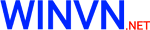








Đăng nhận xét